
Sie sind ein iPad 3 (The New iPad) -Nutzer und ein Filmfan. Das Anschauen von Lieblingsfilmen auf Ihrem iPad 3 sollte ein großer Genuss sein. Sie möchten den neuesten veröffentlichten Film sehen, erhalten aber leider nur das von Freunden ausgeliehene 3D-Video? Mach dir keine Sorgen! Eine professionelle Software kann Ihnen helfen!

Der 3D to iPad 3 Converter bietet die beste Lösung zum Konvertieren von 3D-Videos in von iPad 3 unterstützte Videos MP4 und einige andere mit iPad 3 kompatible Videodateien. Dann können Sie das konvertierte MP4-Video uneingeschränkt auf Ihrem iPad 3 genießen.
Was brauchst du?
Software: 3D Converter
Unterstützte Betriebssysteme: Windows 8, Windows 7, Windows XP (SP2 oder höher), Windows Vista
Hardware-Anforderungen: 800MHz Intel- oder AMD-CPU oder höher; 512MB RAM oder mehr
Laden Sie zunächst 3D in iPad 3 Converter herunter, um 3D-Videos in iPad 3 MP4 zu konvertieren: https://www.4videosoft.com/video-converter-ultimate.html
Schritt 1 Fügen Sie das ausgewählte 3D-Video hinzu
Klicken Sie auf die Schaltfläche "3D zu 2D", um das 3D zu 2D-Konverterfenster zu öffnen. Klicken Sie dann links unten auf die Schaltfläche "Datei hinzufügen" oder klicken Sie auf die Option "Datei> Datei hinzufügen", um das lokale 3D-Video hinzuzufügen, das Sie konvertieren möchten. Sie können das 3D-Video nebeneinander (halbe Breite / volle Breite) oder oben und unten (halbe Höhe / volle Breite) nach Ihren Wünschen in ein iPad 3 MP4-Video konvertieren.

Schritt 2 Wählen Sie den ursprünglichen 3D-Modus
In der Mitte der Benutzeroberfläche stehen Ihnen vier 3D-Modi zur Auswahl: Nebeneinander (halbe Breite), Nebeneinander (voll), Oben und Unten (halbe Höhe), Oben und Unten (voll) das ursprüngliche 3D-Video. Und Sie können das Seitenverhältnis für das ursprüngliche 3D-Video auswählen.
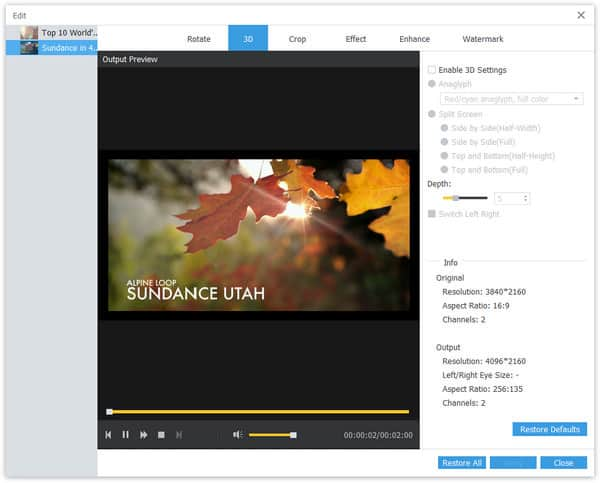
Schritt 3 Wählen Sie das Ausgabe-Videobild
Klicken Sie auf die Schaltfläche "Weiter" rechts unten in der Hauptoberfläche, nachdem Sie den ursprünglichen 3D-Modus ausgewählt haben, um die Fenster zur Auswahl des Ausgabevideorahmens zu öffnen. Sie können auf die Schaltfläche "L" oder "R" klicken, um das Bild des linken oder rechten Auges als Ausgabevideo auszuwählen. Gleichzeitig können Sie im Vorschaufenster eine Vorschau des ausgegebenen Videos anzeigen.
Klicken Sie auf die Dropdown-Liste "Profil" und wählen Sie "Apple iPad> Das neue iPad H.264 HD-Video (* .mp4)" für das ausgegebene iPad 3-Video.
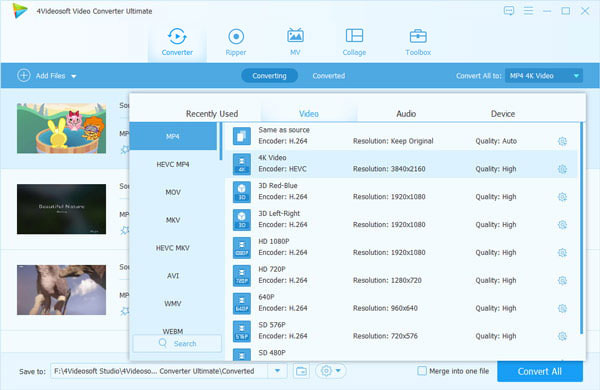
Schritt 4 Konvertieren Sie 3D-Videos in iPad 3 MP4
Klicken Sie rechts unten auf die Schaltfläche "Konvertieren", um die 3D-Videokonvertierung auf das iPad 3 (The New iPad) MP4 abzuschließen.